Ako tvoj računar postaje spor, jedan od glavnih razloga može biti pretrpan i neoptimizovan disk. Redovno čišćenje diska na Windowsu može poboljšati performanse i osloboditi prostor. U ovom vodiču pokazujemo kako brzo i efikasno očistiti disk na Windows 10 i 11.
1. Korišćenje ugrađenog alata Disk Cleanup
Windows ima ugrađeni alat za čišćenje diska koji uklanja privremene fajlove, sistemske logove i druge nepotrebne podatke.
Koraci:
- U pretrazi Windows-a ukucaj „Disk Cleanup“ i otvori alat.
- Izaberi particiju (obično C:).
- Klikni „Clean up system files“ da dobiješ dodatne opcije.
- Označi stavke koje želiš da ukloniš (npr. Temporary Files, Recycle Bin).
- Klikni „OK“ i zatim „Delete Files“.
2. Brisanje privremenih fajlova ručno
Windows čuva privremene fajlove koji mogu zauzeti dosta prostora. Možeš ih ručno obrisati ovako:
- Pritisni Win + R, ukucaj
%temp%i pritisni Enter. - Otvoriće se folder sa privremenim fajlovima – obriši sve fajlove unutra.
- Ponovi isto za
C:\Windows\Temp.
Napomena: Ako se neki fajl ne može obrisati, preskoči ga.
3. Deinstalacija nepotrebnih aplikacija
Programi koje retko koristiš zauzimaju dragoceni prostor i mogu usporiti računar.
Kako ih deinstalirati?
- Otvori Settings > Apps > Installed apps (ili Apps & Features).
- Pregledaj listu i klikni na program koji želiš da ukloniš.
- Klikni Uninstall i prati uputstva.
📌 Pročitaj i: Kako ubrzati spor PC: 8 trikova koji rade – dodatni saveti za poboljšanje performansi računara.
4. Brisanje starih Windows ažuriranja
Windows čuva stare verzije ažuriranja koje zauzimaju mnogo prostora.
Kako ih obrisati?
- Pokreni Disk Cleanup kao u prvom koraku.
- Klikni „Clean up system files“.
- Označi „Windows Update Cleanup“ i klikni OK.
5. Isključivanje hibernacije (ako je ne koristiš)
Datoteka hiberfil.sys može zauzimati više gigabajta prostora. Ako ne koristiš hibernaciju, možeš je isključiti:
- Pritisni Win + R, ukucaj
cmd, desni klik i pokreni kao Administrator. - Ukucaj naredbu:nginxCopyEdit
powercfg -h off - Pritisni Enter – ovo će obrisati
hiberfil.sysfajl i osloboditi prostor.
6. Pomoću softvera za čišćenje (CCleaner, BleachBit, itd.)
Postoje besplatni alati koji pomažu u čišćenju diska:
Ovi programi brzo skeniraju sistem i uklanjaju neželjene fajlove.
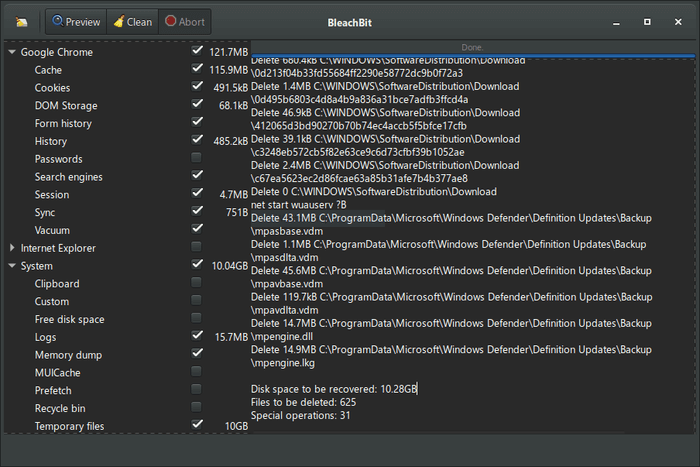

Zaključak
Redovno čišćenje diska poboljšava rad računara i oslobađa prostor za bitne fajlove. Koristi kombinaciju gore navedenih metoda kako bi tvoj Windows ostao brz i efikasan!
Ako ti je ovaj vodič pomogao, podeli ga sa prijateljima! 😊
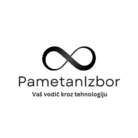

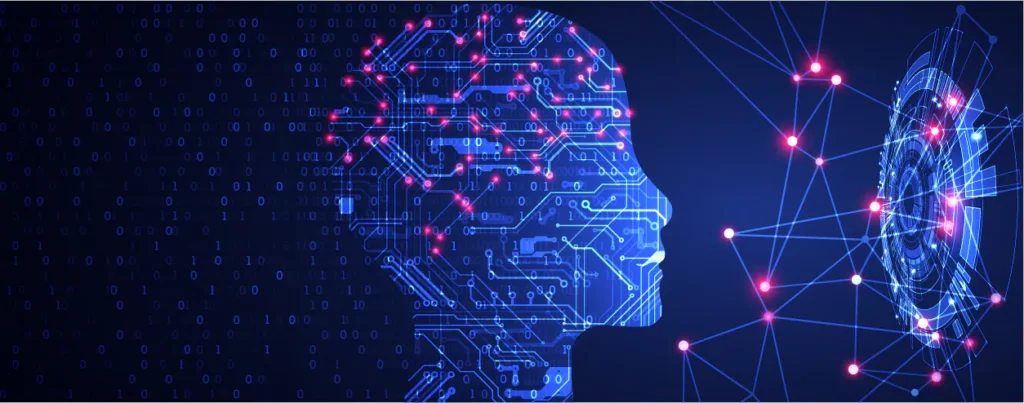

[…] Vremenom se na računaru gomilaju privremeni fajlovi i ostaci deinstaliranih aplikacija. Koristi Disk Cleanup na Windowsu ili Storage Management na Macu da oslobodiš prostor i ubrzaš sistem. Više o tome možeš pročitati u našem vodiču:Kako očistiti disk na Windowsu […]